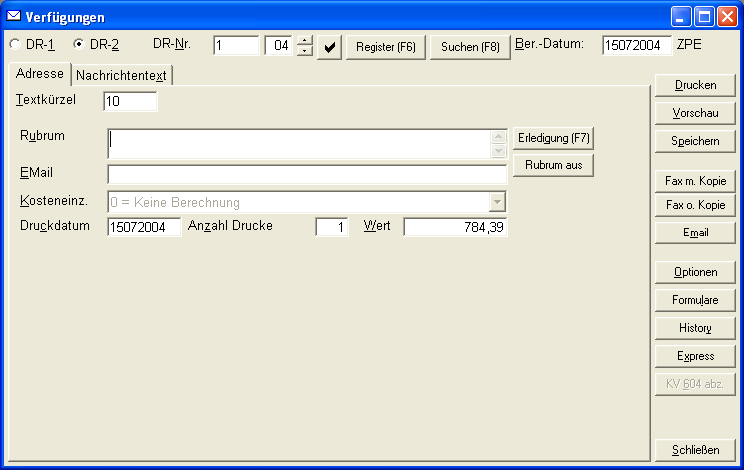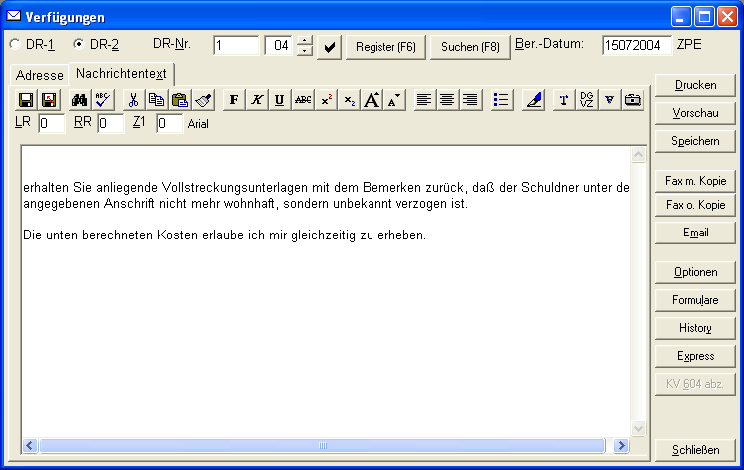Die Schaltflächen
An der rechten Seite der Eingabemaske befinden sich die Schaltflächen Drucken, Vorschau, Speichern, Fax, Optionen, Formulare, Schließen.
Es wird ein Dialog angezeigt, in welchem Sie einen beliebigen Drucker (auch Fax-Treiber oder Netzwerkdrucker) auswählen können. Klicken Sie hierzu auf die Schaltfläche Auswahl. Alle erstellten Nachrichten werden auf diesem Drucker ausgegeben, solange Sie diese Einstellung nicht verändern.
Versehen Sie das kleine Kästchen links neben Duplexdruck mit einem Häkchen (klicken mit der Maus), wird das zu bedruckende Papier beidseitig bedruckt (nur wenn der gewählte Drucker diese Funktion unterstützt). Klicken Sie die Schaltfläche an, wird eine Seitenansicht der erstellten Nachricht angezeigt. Aus dieser Seitenansicht heraus kann der Druck natürlich auch gestartet werden. Klicken Sie dagegen die Schaltfläche an, wird der Ausdruck sofort gestartet.
In der Statuszeile am unteren Rand des Hauptfensters werden gegebenenfalls weitere Informationen zu bestimmten Funktionen oder Besonderheiten diverse Eingabefelder des Fensters Nachrichten angezeigt.
Verfügungen
Zunächst stellen Sie bitte das gewünschte Dienstregister ein. Dies können Sie, in dem Sie auf eine der beiden sogenannten Options-Schaltflächen (DR I oder DR II) links oben in der Eingabemaske klicken. Anschließend tippen Sie bitte eine gültige DR-Nummer in das Eingabefeld am oberen Rand des Fensters. Den Jahrgang können Sie ändern, in dem Sie entweder die Taste Bild ↑ / Bild ↓ drücken oder die gewünschte Jahreszahl direkt in das Eingabefeld rechts neben der DR-Nummer eintippen. Im Feld Berechnungsdatum wird standardmäßig das aktuelle Datum des Computers eingetragen. Natürlich können Sie dieses Datum auch von Hand ändern.
Drücken Sie die Funktionstaste F7 (alternativ klicken Sie auf die Schaltfläche ), wird ein neues Fenster angezeigt, in welchem Sie den oder die Erledigungsvermerk(e) der gewählten Akte bearbeiten können.
Geben Sie nun auf dieser Karteikarte noch das Rubrum an, wählen Sie eine Anrede (oder geben Sie eine von Hand ein), geben Sie das Datum an welches auf dem Ausdruck erscheinen soll, wählen Sie ein Textkürzel, den Kosteneinzug, die gewünschte Anzahl der Ausdrucke und die Grußformel.
Die Registerkarte Nachrichtentext
Sie können Ihre Nachrichtentexte fast beliebig formatieren. Sie können verschiedene Schriftgrößen, -arten, -farben und -attribute in einer Zeile verwenden. Absätze können selbstverständlich linksbündig, rechtsbündig oder aber zentriert ausgerichtet werden. Die Gestaltung Ihrer Texte bleibt Ihnen selbst überlassen.